Du möchtest die Benachrichtigungen TEAMS Chat anpassen? In diesem Artikel zeige ich dir, wie du die Einstellungen in TEAMS für Desktop- und Smartphone anpassen kannst.
Benachrichtigungen TEAMS Chat anpassen
Desktop-Version

- Klicke auf die drei Punkte in der Menüleiste neben deinem Profil.
- Wähle EINSTELLUNGEN

3. Wähle BENACHRICHTIGUNGEN
Einstellungsmöglichkeiten

Du kannst im Chat drei Bereiche nach deinen Wünschen anpassen:
- @Erwähnungen
- Nachrichten
- Likes und Reaktionen
BANNER ist die „Push-Nachricht“, FEED – Aktivitäten erscheinen beim Glockensymbol.
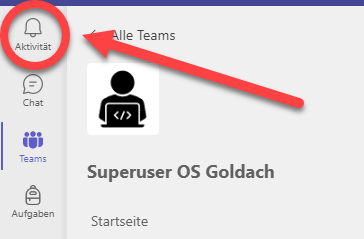
Mitteilungen auf dem iPhone
Gehe unter EINSTELLUNGEN zu MITTEILUNGEN und wähle das App TEAMS aus.
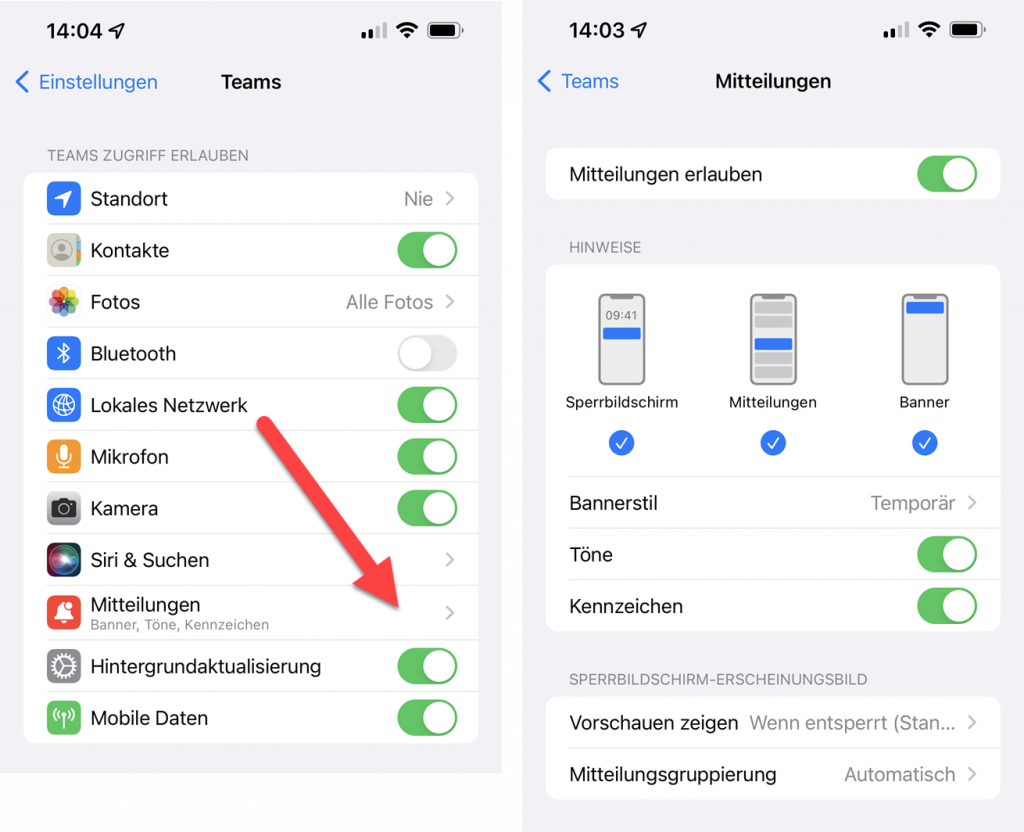
Unter MITTEILUNGEN ERLAUBEN kannst du diese aktivieren oder vorübergehend deaktivieren.
Benachrichtigungen Android-Handys
Gehe unter EINSTELLUNGEN zu BENACHRICHTIGUNGEN und wähle das App TEAMS aus.
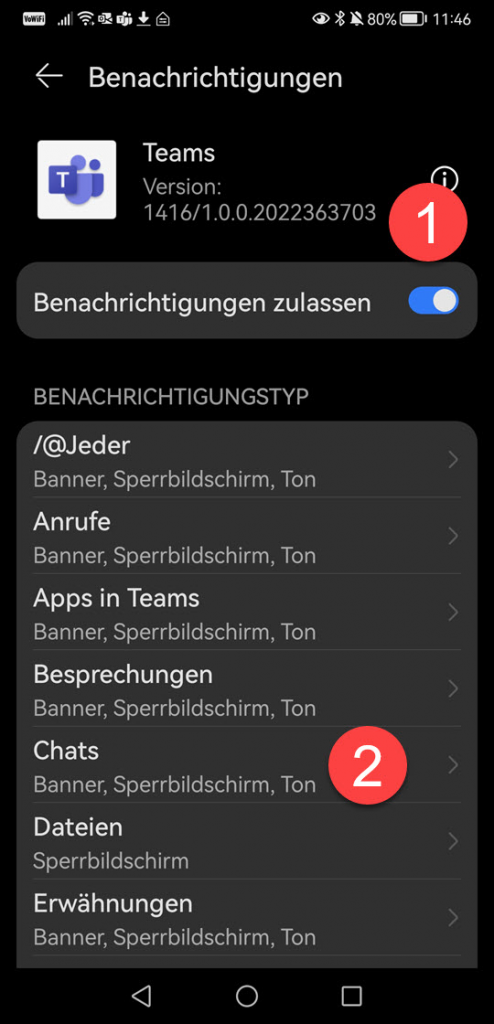
- Du kannst hier die Benachrichtigungen aktivieren oder vorübergehend aktivieren.
- Stelle ein, ob du Push-Nachrichten (Banner) erhalten möchtest.
» Weitere Microsoft TEAMS-Tipps in der Übersicht
Neues Lernen mit Medien
Auf ICT-Wiki.ch sammle ich Anleitungen, Tipps, Problemlösungen und Unterrichtsideen, um deine Arbeit im Bereich Medien & Informatik zu unterstützen. » Kontakt aufnehmen

Seitencode: ict1230
